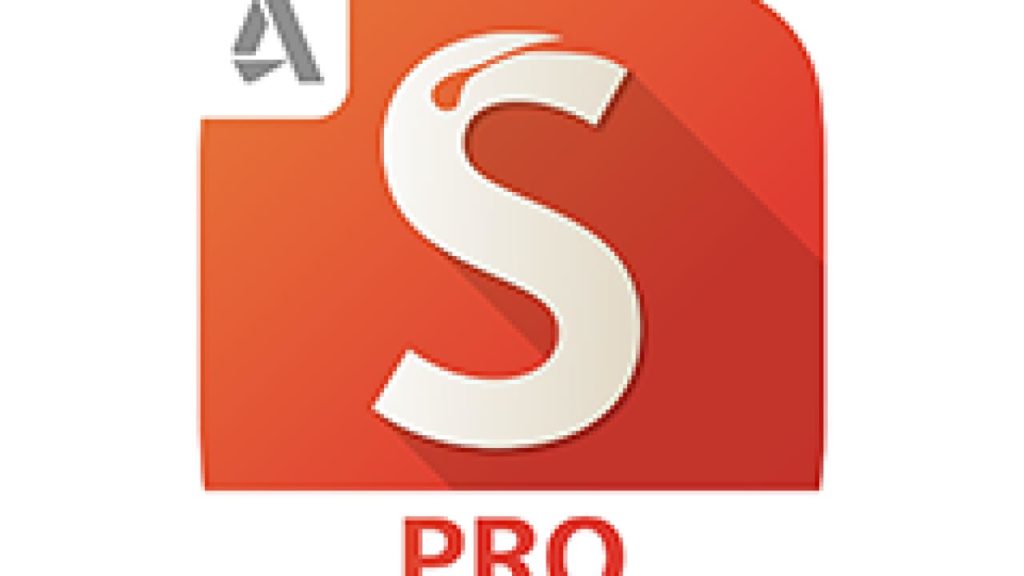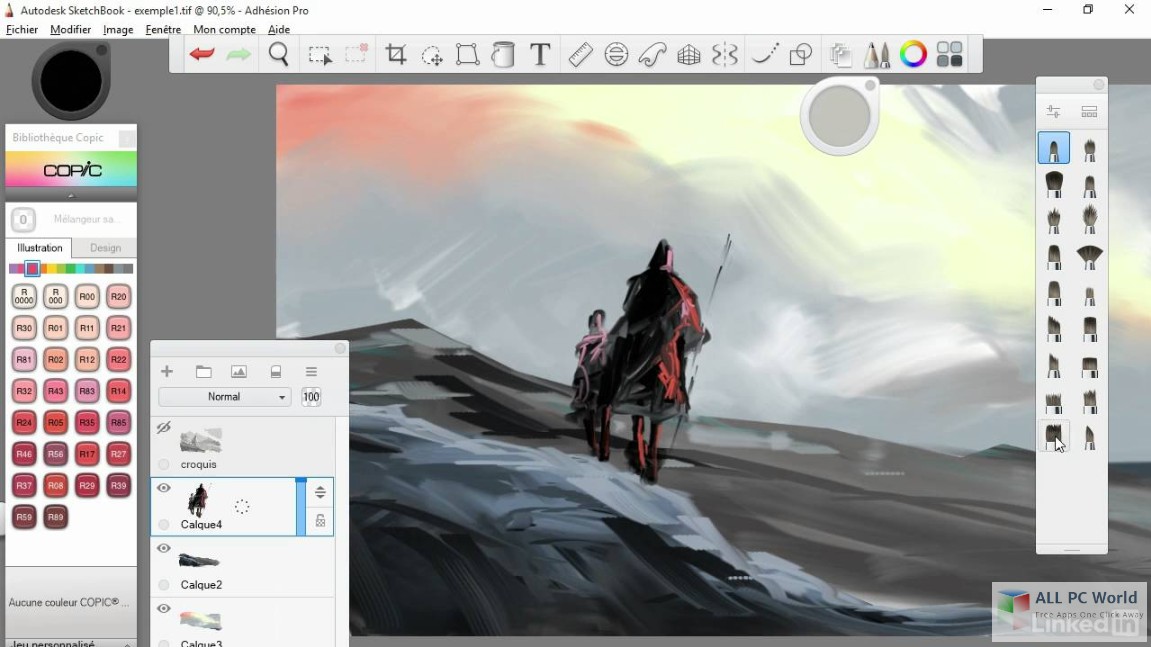Autodesk Sketchbook Pro решает одну из основных задач современного художника, активно использующего специализированный софт — найти простую и удобную программу для рисования. Вы можете работать во многих приложениях — таких, как Photoshop, Painter и Illustrator, но рисовать в чистом виде, когда программа похожа на настоящий холст или лист бумаги, можно далеко не во всех программах.
Возможности программы
Решение проблемы — скачивание на Андроид Autodesk Sketchbook Pro, профессионального приложения для рисования, разработанного для серьезного художника или технического иллюстратора. Одна из лучших особенностей SketchBook, которую он всегда использовал как фишку — отсутствие «излишеств». Это позволяет быстро перейти к сути работы над конкретным проектом.
Вот некоторые из функций профессиональной версии программы:
- библиотека из 100+ кистей с возможностью создавать и настраивать свои собственные версии;
- сюда входят кисти со специальными эффектами, такие как синтетика, растушевка и свечение;
- художник может создавать полотна до 64 MPX;
- имеется возможность создавать свои рисунки, используя слои.
У вас есть направляющие перспективы, вы можете искажать рисунки, добавлять градиентные заливки и использовать французские кривые.
Инструменты
Цветная шайба. Color Puck позволяет смешивать и создавать новые цвета. Если инструмент не отображается в вашем интерфейсе, перейдите в Windows: Color Puck. Коснитесь цветовой шайбы, и она откроется в цветовом круге с палитрой цветов. Чтобы выбрать новый цвет, нажмите на цветовое колесо, затем закройте его. Когда увидите шайбу, вы можете настроить насыщенность или яркость. Чтобы изменить насыщенность, нажмите в центре шайбы и перетащите влево или вправо, чтобы настроить уровень. Под шайбой вы увидите индикацию, которая показывает процент насыщения. Чтобы изменить яркость, снова нажмите в центре и перетащите вверх или вниз. Вы также увидите силу яркости.
Важный аспект использования программы рисования — использование слоев, что позволяет создавать сложные рисунки поэтапно и видеть, как различные части работают вместе. Среди прочего, слои позволяют тестировать сложные эскизы и варианты дизайна. Вы можете получить доступ к ним с панели инструментов, с помощью кисти и цветовой шайбы или значка „Инструменты“.
Для слоев доступны следующие варианты: добавить, удалить, переименовать, объединить все вместе, объединить со слоем ниже, заблокировать и разблокировать, скрыть или показать и создать дубликат. Многие из этих элементов управления доступны с помощью значков в верхней части редактора. Вы также заметите выпадающий список «Нормальный», который дает вам доступ к 18 режимам наложения.
Вы также можете получить доступ к этим параметрам, поместив курсор на определенный слой и нажав на него. Появится несколько опций, которые вы можете быстро выбрать. А если этого недостаточно, вы можете сохранять свои файлы в форматах TIFF или PSD. Это означает, что вы можете выполнять дальнейшие манипуляции в Photoshop или других приложениях для работы с изображениями, которые поддерживают эти форматы.
Преимущества и недостатки
Плюсы:
- удобная кривая быстрого обучения;
- простота в использовании;
- большой набор функций.
Минусы:
- некоторые тормоза возникают на планшетах и телефонах;
- не достигает функционала „фотошопа“.
Поддерживаемые платформы
В зависимости от ваших потребностей вы можете использовать Autodesk Sketchbook Pro скачав бесплатно как бесплатную, профессиональную и мобильную версию. Он доступен для Windows 7, Windows 8, Windows 10, Mac OS X, Mac, iOS и Android.
Вывод
Чтобы по-настоящему разобраться в приложении, вам нужно скачать полную версию Autodesk Sketchbook на Андроид и потратить немало времени на это программное обеспечение. Тем не менее обучение будет намного быстрее и проще, чем с такой программой, как Photoshop. В целом вам понравится приятное в использовании приложение для рисования.
Скачать SketchBook Pro
 Проверено! Вирусов нет
Проверено! Вирусов нет